-
怎样给电脑重装系统
- 2022-11-22 10:41:27 来源:windows10系统之家 作者:爱win10
计算机给我们的工作、生活和学习带来了极大的方便。但是在使用的时候,不可避免的会遇到各种各样的问题。当电脑出现一些系统问题解决不了时,就需要考虑对电脑进行系统重装了,那么,怎样给电脑重装系统呢?下面就由小编为大家介绍使用u盘安装系统安装方法吧。
工具/原料:
系统版本:win7系统
品牌型号:dell灵越3520
方法/步骤:
使用u盘安装系统安装
1、安装好UltraISO.exe软件后打开,再打开下载的系统文件,插入U盘或是存储卡,然后点击“启动光盘-写入硬盘映像”进入。
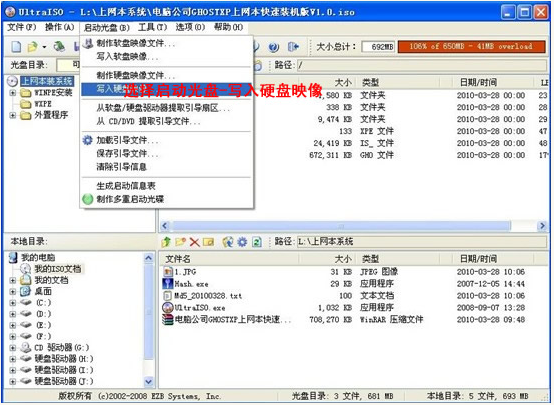 2、点击写入模式开始制作启动盘(注意写入前先备份u盘重要数据)。模式有USB-ZIP与USB-HDD两种,不同有主板支持的模式有差别,一般情况下都是选择USB-ZIP为多。
2、点击写入模式开始制作启动盘(注意写入前先备份u盘重要数据)。模式有USB-ZIP与USB-HDD两种,不同有主板支持的模式有差别,一般情况下都是选择USB-ZIP为多。
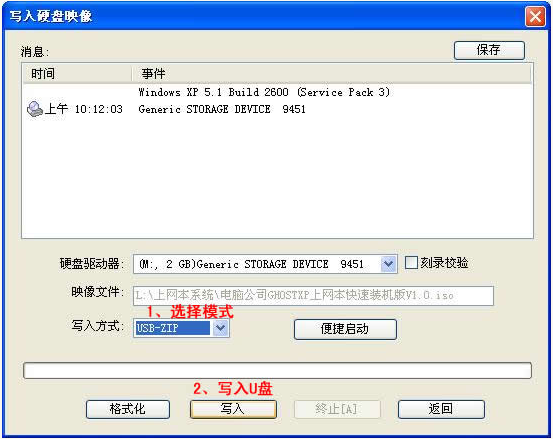
3、u盘制作完成后开始安装系统。将U盘插入上电脑笔记本开机,启动时按DEL(或F2)进入主板CMOS设置,然后设置第一启动设备为USB或可移动装置进入。

4、启动进u盘WINPE,新本本要先分区,双击桌面左下角的“自动安装系统”。
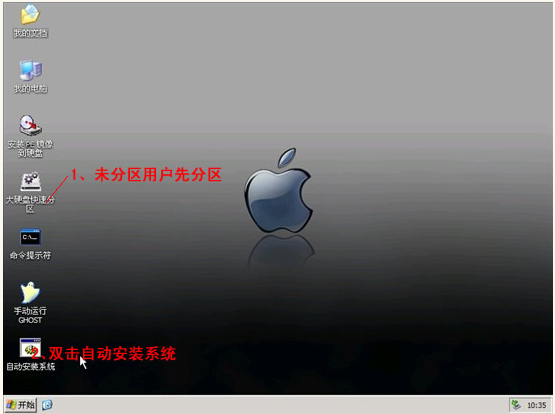
5、然后按任意键开始复制系统,等待复制完后系统会自动重启安装。
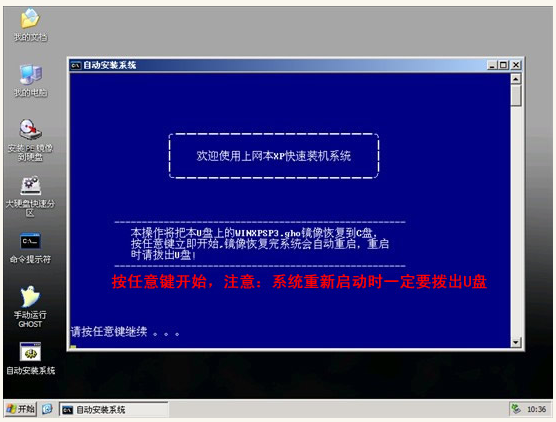 总结:
总结:
上面就是小编为大家介绍的怎样给电脑重装系统内容,希望能够帮到大家。
上一篇:台式电脑系统重装步骤是什么
下一篇:返回列表
猜您喜欢
- 小哨兵一键恢复,小编告诉你怎样使用小..2018-08-17
- 一键重装系统win10专业版方法..2017-08-10
- 联想笔记本一键还原,小编告诉你怎么使..2018-05-07
- 大番茄一键重装系统,小编告诉你大番茄..2018-01-23
- 一键系统安装软件方法2017-07-22
- 新手如何重装电脑系统2022-10-29
相关推荐
- 电脑重装系统教程是什么 2022-11-19
- 冰点还原卸载,小编告诉你怎么卸载冰点.. 2018-01-26
- 小编告诉你office2013永久激活.. 2017-08-15
- 屌丝一键重装系统方法 2017-06-27
- 怎样重装系统?小编告诉你重装系统.. 2017-11-25
- 冰点还原精灵怎么用?小编告诉你使用方.. 2017-12-02




 魔法猪一健重装系统win10
魔法猪一健重装系统win10
 装机吧重装系统win10
装机吧重装系统win10
 系统之家一键重装
系统之家一键重装
 小白重装win10
小白重装win10
 最新驱动人生v5.2.39.240官方下载(驱动下载安装备份软件)
最新驱动人生v5.2.39.240官方下载(驱动下载安装备份软件) 系统之家ghost win7 x86 纯净版201508
系统之家ghost win7 x86 纯净版201508 Easy Office Recovery 2.0 绿色汉化破解版(Office 恢复工具)
Easy Office Recovery 2.0 绿色汉化破解版(Office 恢复工具) 小白系统 ghost win8.1 64位装机版201510
小白系统 ghost win8.1 64位装机版201510 系统之家Ghost Win8.1专业版系统下载 (64位) v1907
系统之家Ghost Win8.1专业版系统下载 (64位) v1907 系统之家win10系统下载64位专业版v201802
系统之家win10系统下载64位专业版v201802 win7一键重装
win7一键重装 WPS office v
WPS office v 黑骷髅QQ密码
黑骷髅QQ密码 雨林木风ghos
雨林木风ghos 好用快递单打
好用快递单打 电脑公司ghos
电脑公司ghos 电脑公司Ghos
电脑公司Ghos 魔法猪 ghost
魔法猪 ghost 深度技术Ghos
深度技术Ghos 2345好压v3.2
2345好压v3.2 Format Facto
Format Facto 粤公网安备 44130202001061号
粤公网安备 44130202001061号